USB TOYOTA COROLLA 2021 Manuel du propriétaire (in French)
[x] Cancel search | Manufacturer: TOYOTA, Model Year: 2021, Model line: COROLLA, Model: TOYOTA COROLLA 2021Pages: 692, PDF Size: 98.14 MB
Page 372 of 692
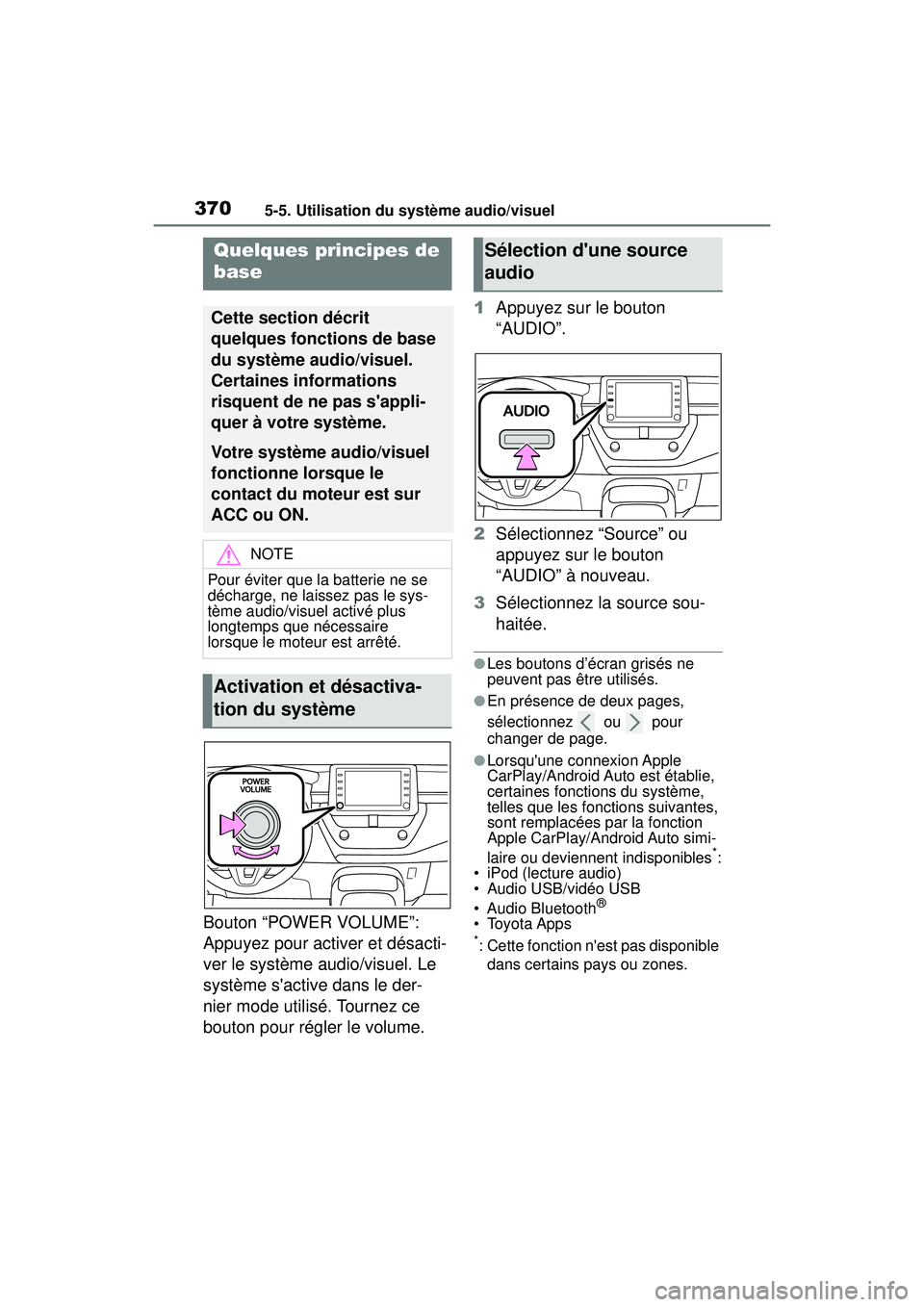
3705-5. Utilisation du système audio/visuel
COROLLA_D
Bouton “POWER VOLUME”:
Appuyez pour activer et désacti-
ver le système audio/visuel. Le
système s'active dans le der-
nier mode utilisé. Tournez ce
bouton pour régler le volume.1
Appuyez sur le bouton
“AUDIO”.
2 Sélectionnez “Source” ou
appuyez sur le bouton
“AUDIO” à nouveau.
3 Sélectionnez la source sou-
haitée.
●Les boutons d’écran grisés ne
peuvent pas être utilisés.
●En présence de deux pages,
sélectionnez ou pour
changer de page.
●Lorsqu'une connexion Apple
CarPlay/Android Auto est établie,
certaines fonctions du système,
telles que les fonctions suivantes,
sont remplacées par la fonction
Apple CarPlay/Android Auto simi-
laire ou deviennent indisponibles
*:
• iPod (lecture audio)
• Audio USB/vidéo USB
• Audio Bluetooth
®
• Toyota Apps
*: Cette fonction n'est pas disponible
dans certains pays ou zones.
Quelques principes de
base
Cette section décrit
quelques fonctions de base
du système audio/visuel.
Certaines informations
risquent de ne pas s'appli-
quer à votre système.
Votre système audio/visuel
fonctionne lorsque le
contact du moteur est sur
ACC ou ON.
NOTE
Pour éviter que la batterie ne se
décharge, ne laissez pas le sys-
tème audio/visuel activé plus
longtemps que nécessaire
lorsque le moteur est arrêté.
Activation et désactiva-
tion du système
Sélection d'une source
audio
Page 373 of 692
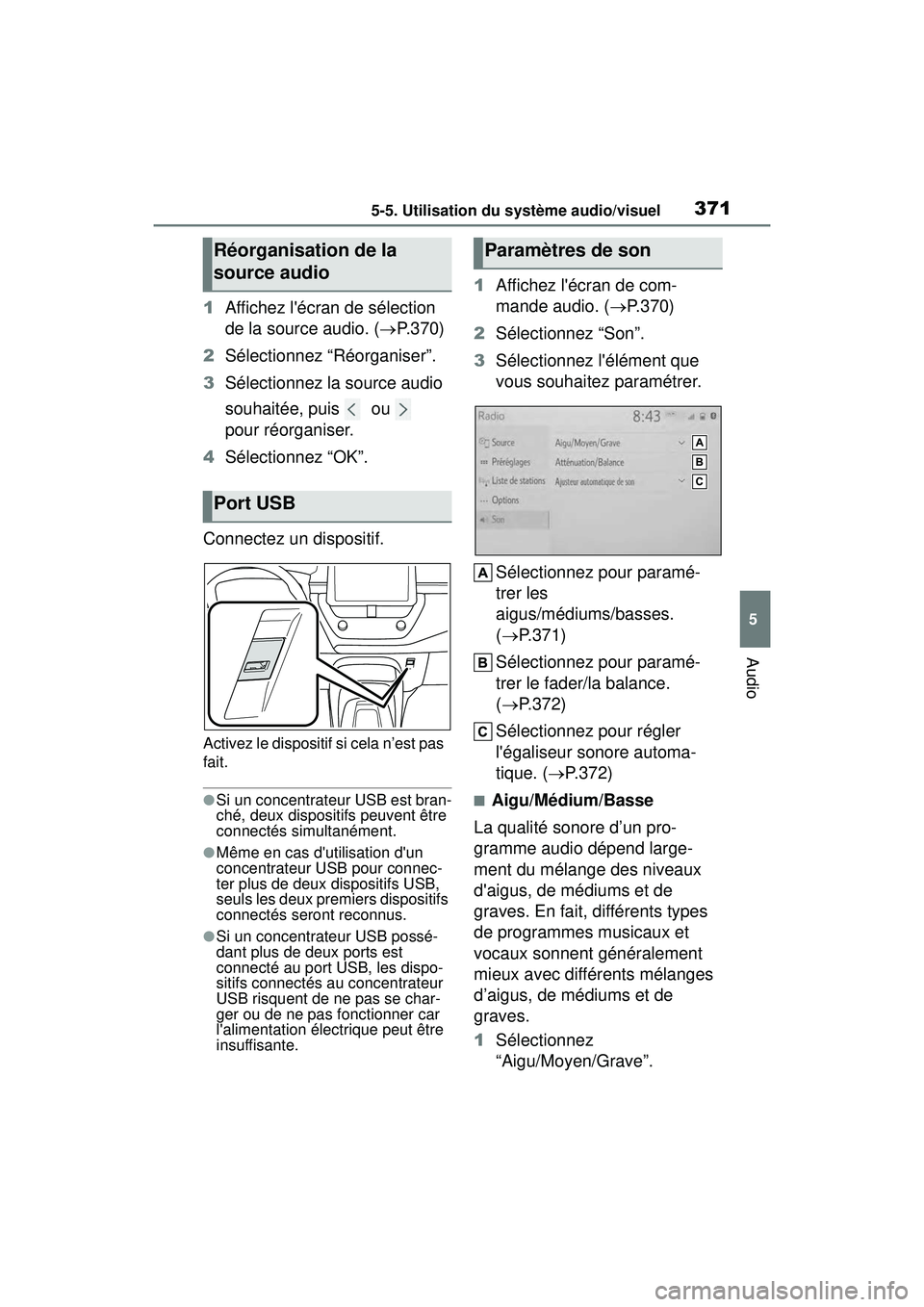
3715-5. Utilisation du système audio/visuel
COROLLA_D
5
Audio
1 Affichez l'écran de sélection
de la source audio. ( P.370)
2 Sélectionnez “Réorganiser”.
3 Sélectionnez la source audio
souhaitée, puis ou
pour réorganiser.
4 Sélectionnez “OK”.
Connectez un dispositif.
Activez le dispositif si cela n’est pas
fait.
●Si un concentrateur USB est bran-
ché, deux dispositifs peuvent être
connectés simultanément.
●Même en cas d'utilisation d'un
concentrateur USB pour connec-
ter plus de deux dispositifs USB,
seuls les deux premiers dispositifs
connectés seront reconnus.
●Si un concentrateur USB possé-
dant plus de deux ports est
connecté au port USB, les dispo-
sitifs connectés au concentrateur
USB risquent de ne pas se char-
ger ou de ne pas fonctionner car
l'alimentation électrique peut être
insuffisante.
1 Affichez l'écran de com-
mande audio. ( P.370)
2 Sélectionnez “Son”.
3 Sélectionnez l'élément que
vous souhaitez paramétrer.
Sélectionnez pour paramé-
trer les
aigus/médiums/basses.
( P.371)
Sélectionnez pour paramé-
trer le fader/la balance.
( P.372)
Sélectionnez pour régler
l'égaliseur sonore automa-
tique. ( P.372)
■Aigu/Médium/Basse
La qualité sonore d’un pro-
gramme audio dépend large-
ment du mélange des niveaux
d'aigus, de médiums et de
graves. En fait, différents types
de programmes musicaux et
vocaux sonnent généralement
mieux avec différents mélanges
d’aigus, de médiums et de
graves.
1 Sélectionnez
“Aigu/Moyen/Grave”.
Réorganisation de la
source audio
Port USB
Paramètres de son
Page 375 of 692
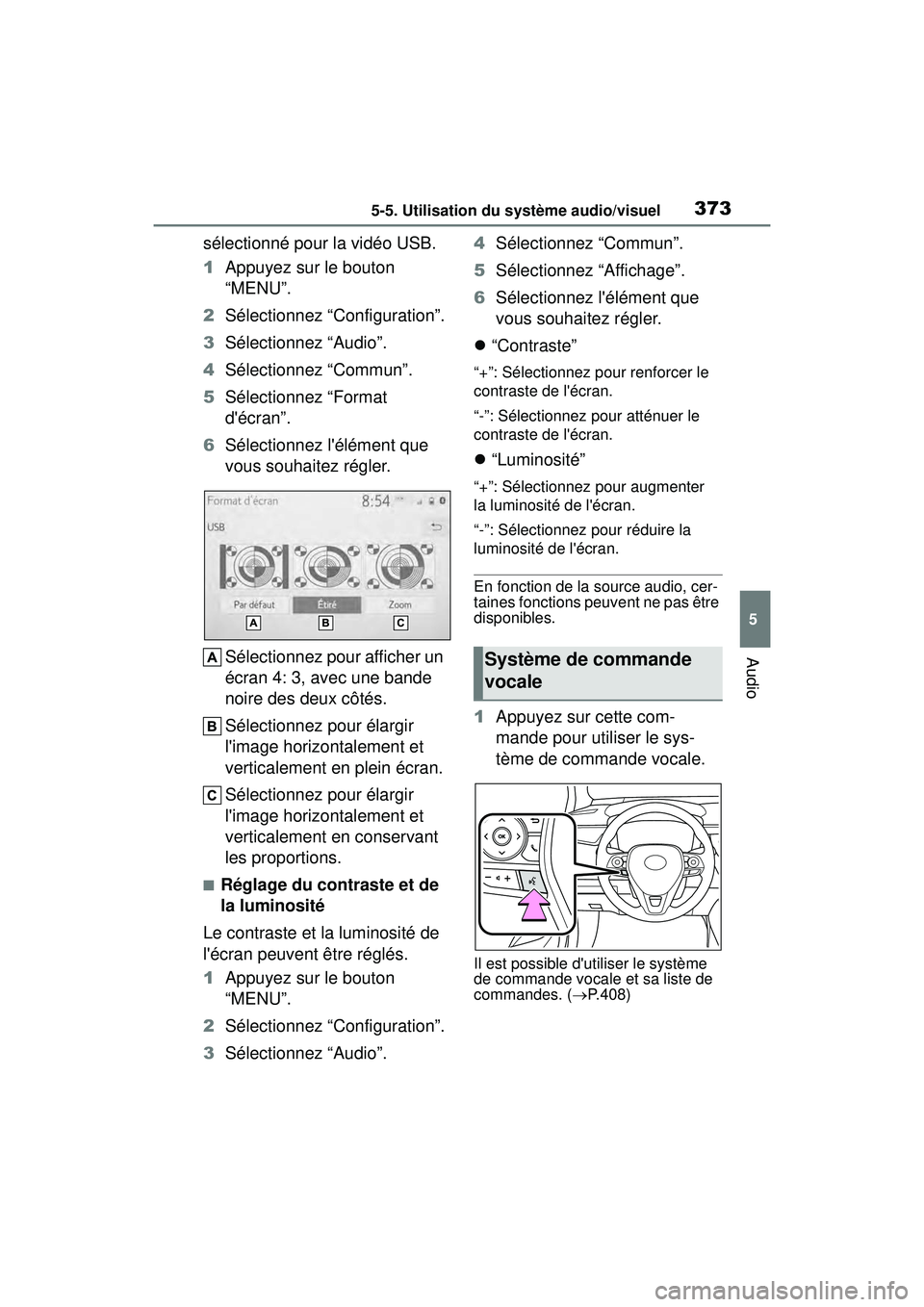
3735-5. Utilisation du système audio/visuel
COROLLA_D
5
Audio
sélectionné pour la vidéo USB.
1 Appuyez sur le bouton
“MENU”.
2 Sélectionnez “Configuration”.
3 Sélectionnez “Audio”.
4 Sélectionnez “Commun”.
5 Sélectionnez “Format
d'écran”.
6 Sélectionnez l'élément que
vous souhaitez régler.
Sélectionnez pour afficher un
écran 4: 3, avec une bande
noire des deux côtés.
Sélectionnez pour élargir
l'image horizontalement et
verticalement en plein écran.
Sélectionnez pour élargir
l'image horizontalement et
verticalement en conservant
les proportions.
■Réglage du contraste et de
la luminosité
Le contraste et la luminosité de
l'écran peuvent être réglés.
1 Appuyez sur le bouton
“MENU”.
2 Sélectionnez “Configuration”.
3 Sélectionnez “Audio”. 4
Sélectionnez “Commun”.
5 Sélectionnez “Affichage”.
6 Sélectionnez l'élément que
vous souhaitez régler.
“Contraste”
“+”: Sélectionnez pour renforcer le
contraste de l'écran.
“-”: Sélectionnez pour atténuer le
contraste de l'écran.
“Luminosité”
“+”: Sélectionnez pour augmenter
la luminosité de l'écran.
“-”: Sélectionnez pour réduire la
luminosité de l'écran.
En fonction de la source audio, cer-
taines fonctions peuvent ne pas être
disponibles.
1 Appuyez sur cette com-
mande pour utiliser le sys-
tème de commande vocale.
Il est possible d' utiliser le système
de commande vocale et sa liste de
commandes. ( P.408)
Système de commande
vocale
Page 382 of 692
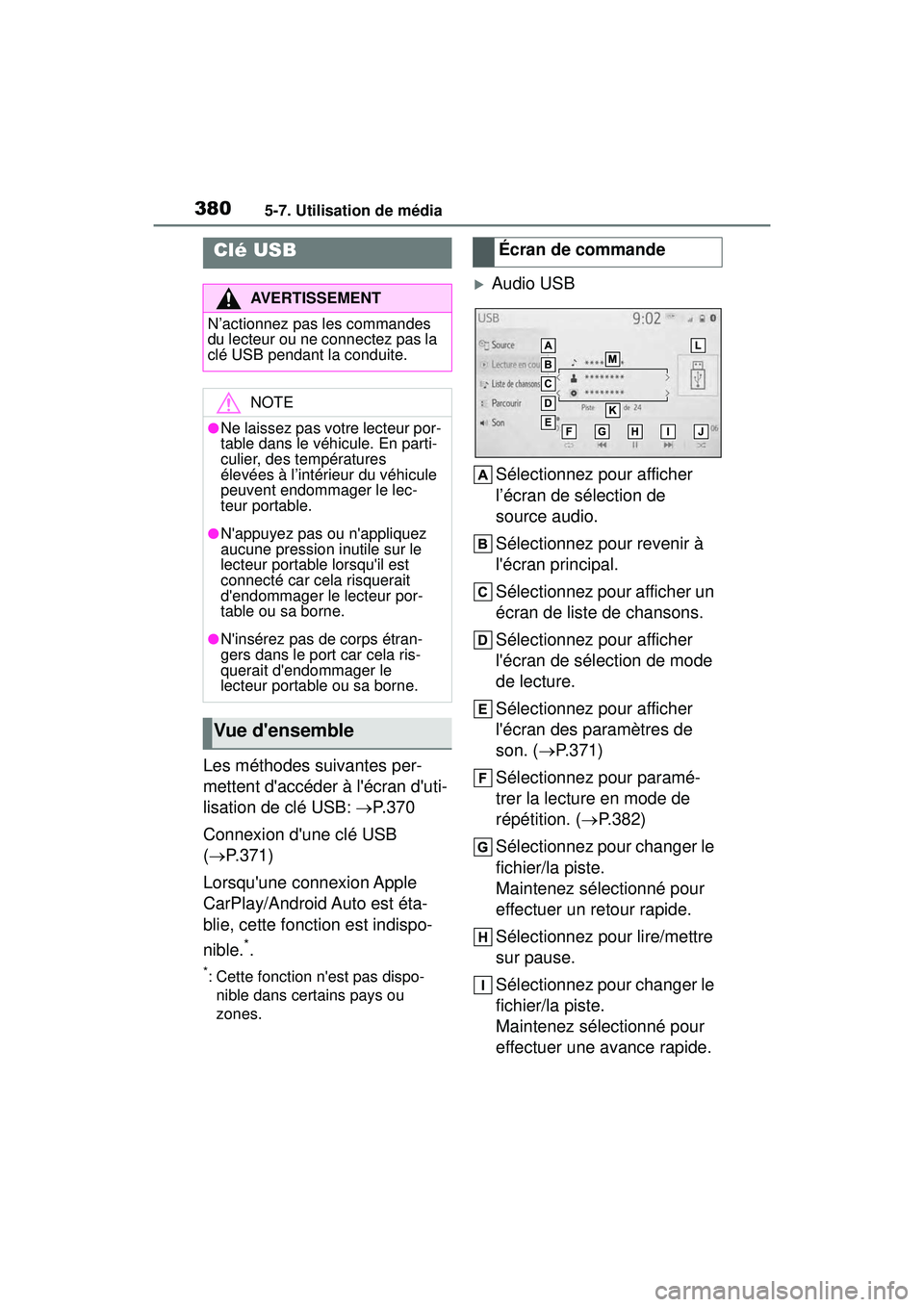
3805-7. Utilisation de média
COROLLA_D
5-7.Utilisation de média
Les méthodes suivantes per-
mettent d'accéder à l'écran d'uti-
lisation de clé USB: P.370
Connexion d'une clé USB
( P.371)
Lorsqu'une connexion Apple
CarPlay/Android Auto est éta-
blie, cette fonction est indispo-
nible.
*.
*: Cette fonction n'est pas dispo- nible dans certains pays ou
zones.
Audio USB
Sélectionnez pour afficher
l’écran de sélection de
source audio.
Sélectionnez pour revenir à
l'écran principal.
Sélectionnez pour afficher un
écran de liste de chansons.
Sélectionnez pour afficher
l'écran de sélection de mode
de lecture.
Sélectionnez pour afficher
l'écran des paramètres de
son. ( P.371)
Sélectionnez pour paramé-
trer la lecture en mode de
répétition. ( P.382)
Sélectionnez pour changer le
fichier/la piste.
Maintenez sélectionné pour
effectuer un retour rapide.
Sélectionnez pour lire/mettre
sur pause.
Sélectionnez pour changer le
fichier/la piste.
Maintenez sélectionné pour
effectuer une avance rapide.
Clé USB
AVERTISSEMENT
N’actionnez pas les commandes
du lecteur ou ne connectez pas la
clé USB pendant la conduite.
NOTE
●Ne laissez pas votre lecteur por-
table dans le véhicule. En parti-
culier, des températures
élevées à l’intérieur du véhicule
peuvent endommager le lec-
teur portable.
●N'appuyez pas ou n'appliquez
aucune pression inutile sur le
lecteur portable lorsqu'il est
connecté car cela risquerait
d'endommager le lecteur por-
table ou sa borne.
●N'insérez pas de corps étran-
gers dans le port car cela ris-
querait d'endommager le
lecteur portable ou sa borne.
Vue d'ensemble
Écran de commande
Page 383 of 692
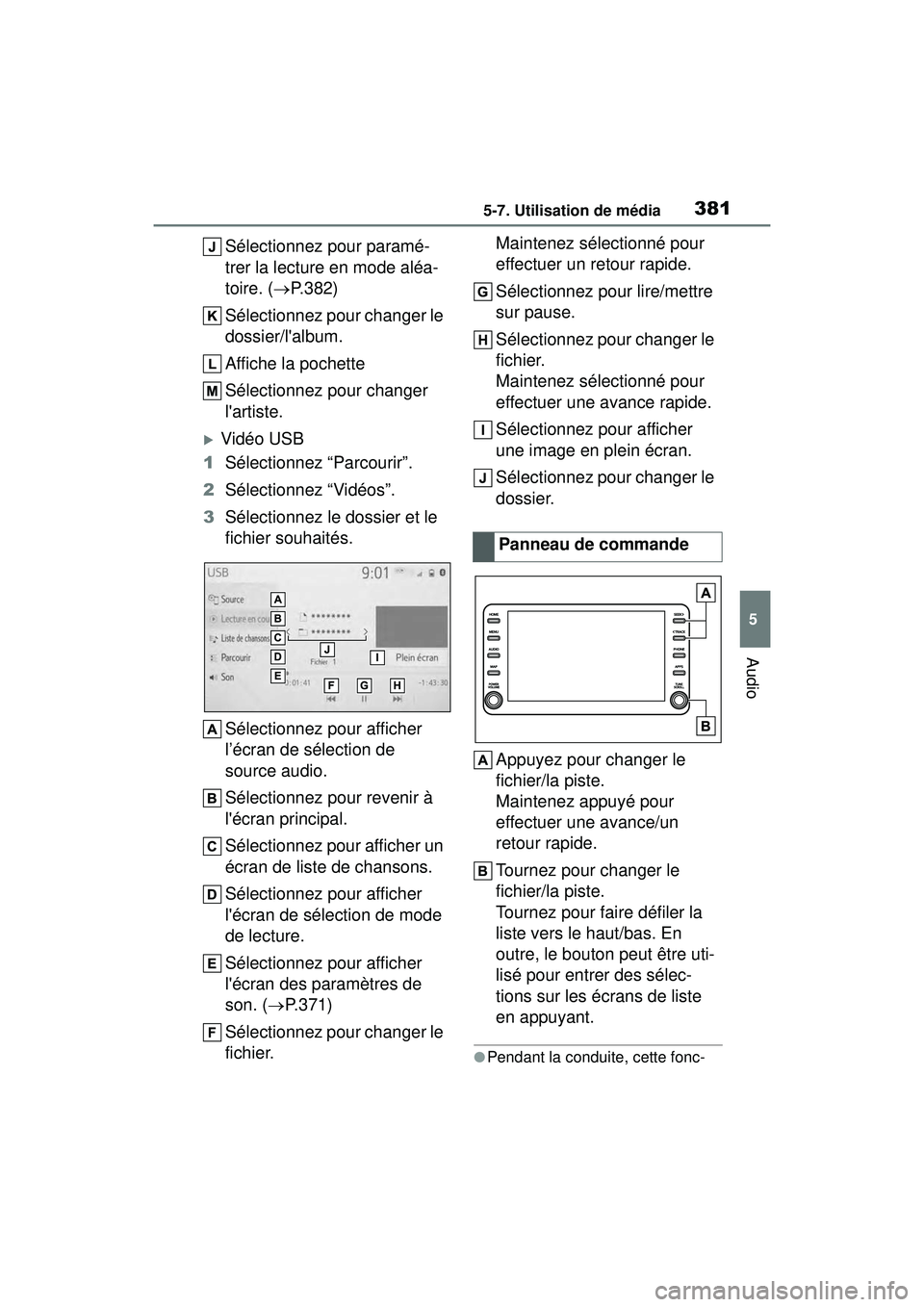
3815-7. Utilisation de média
COROLLA_D
5
Audio
Sélectionnez pour paramé-
trer la lecture en mode aléa-
toire. ( P.382)
Sélectionnez pour changer le
dossier/l'album.
Affiche la pochette
Sélectionnez pour changer
l'artiste.
Vidéo USB
1 Sélectionnez “Parcourir”.
2 Sélectionnez “Vidéos”.
3 Sélectionnez le dossier et le
fichier souhaités.
Sélectionnez pour afficher
l’écran de sélection de
source audio.
Sélectionnez pour revenir à
l'écran principal.
Sélectionnez pour afficher un
écran de liste de chansons.
Sélectionnez pour afficher
l'écran de sélection de mode
de lecture.
Sélectionnez pour afficher
l'écran des paramètres de
son. ( P.371)
Sélectionnez pour changer le
fichier. Maintenez sélectionné pour
effectuer un retour rapide.
Sélectionnez pour lire/mettre
sur pause.
Sélectionnez pour changer le
fichier.
Maintenez sélectionné pour
effectuer une avance rapide.
Sélectionnez pour afficher
une image en plein écran.
Sélectionnez pour changer le
dossier.
Appuyez pour changer le
fichier/la piste.
Maintenez appuyé pour
effectuer une avance/un
retour rapide.
Tournez pour changer le
fichier/la piste.
Tournez pour faire défiler la
liste vers le haut/bas. En
outre, le bouton peut être uti-
lisé pour entrer des sélec-
tions sur les écrans de liste
en appuyant.
●Pendant la conduite, cette fonc-
Panneau de commande
Page 393 of 692
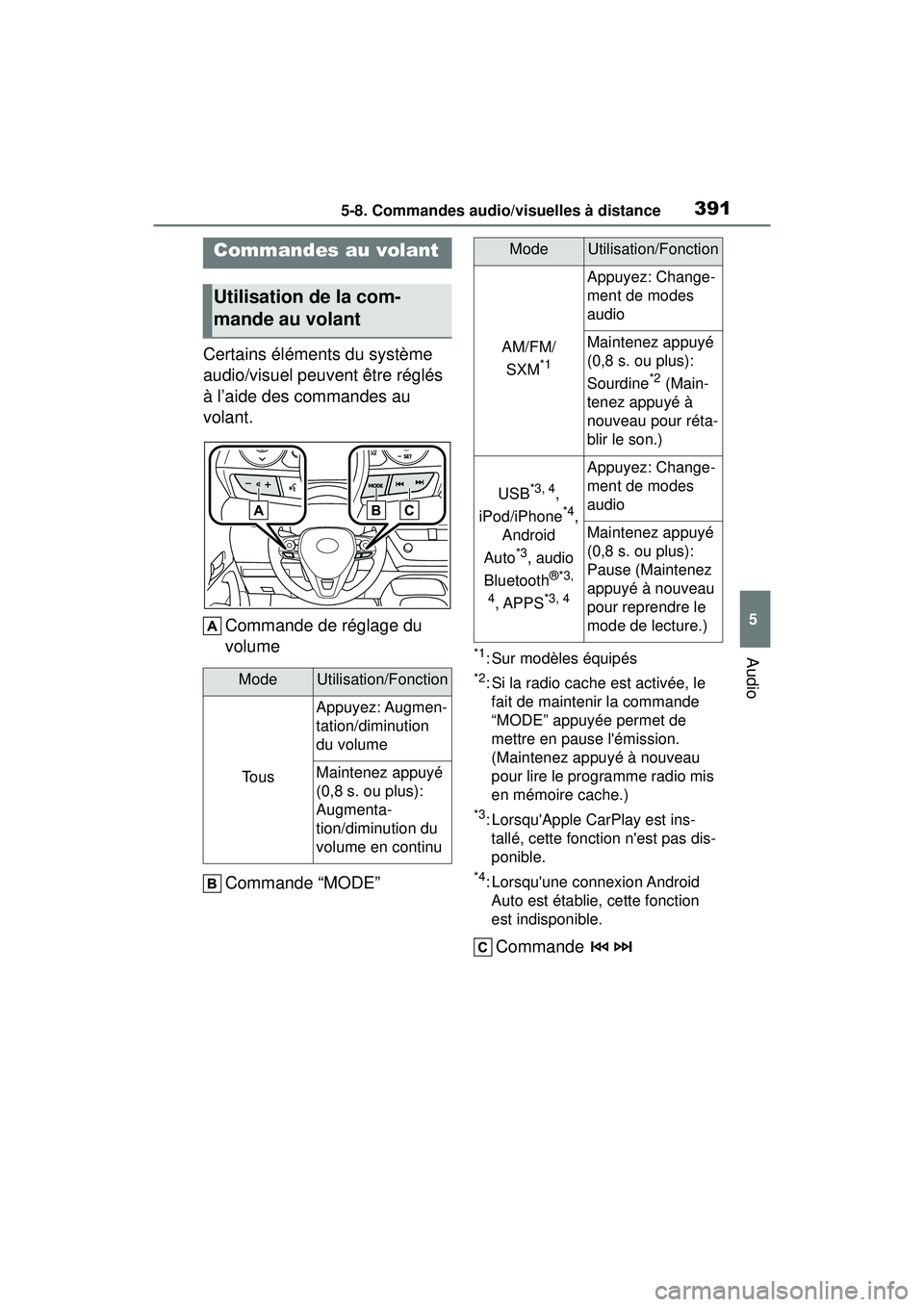
3915-8. Commandes audio/visuelles à distance
COROLLA_D
5
Audio
5-8.Commandes audio/visuelles à distance
Certains éléments du système
audio/visuel peuvent être réglés
à l’aide des commandes au
volant. Commande de réglage du
volume
Commande “MODE”
*1: Sur modèles équipés
*2: Si la radio cache est activée, le fait de maintenir la commande
“MODE” appuyée permet de
mettre en pause l'émission.
(Maintenez appuyé à nouveau
pour lire le programme radio mis
en mémoire cache.)
*3: Lorsqu'Apple CarPlay est ins-tallé, cette fonction n'est pas dis-
ponible.
*4: Lorsqu'une connexion Android Auto est établie, cette fonction
est indisponible.
Commande
Commandes au volant
Utilisation de la com-
mande au volant
ModeUtilisation/Fonction
Tous
Appuyez: Augmen-
tation/diminution
du volume
Maintenez appuyé
(0,8 s. ou plus):
Augmenta-
tion/diminution du
volume en continu
ModeUtilisation/Fonction
AM/FM/
SXM
*1
Appuyez: Change-
ment de modes
audio
Maintenez appuyé
(0,8 s. ou plus):
Sourdine
*2 (Main-
tenez appuyé à
nouveau pour réta-
blir le son.)
USB*3, 4,
iPod/iPhone
*4,
Android
Auto
*3, audio
Bluetooth
®*3,
4
, APPS*3, 4
Appuyez: Change-
ment de modes
audio
Maintenez appuyé
(0,8 s. ou plus):
Pause (Maintenez
appuyé à nouveau
pour reprendre le
mode de lecture.)
Page 394 of 692
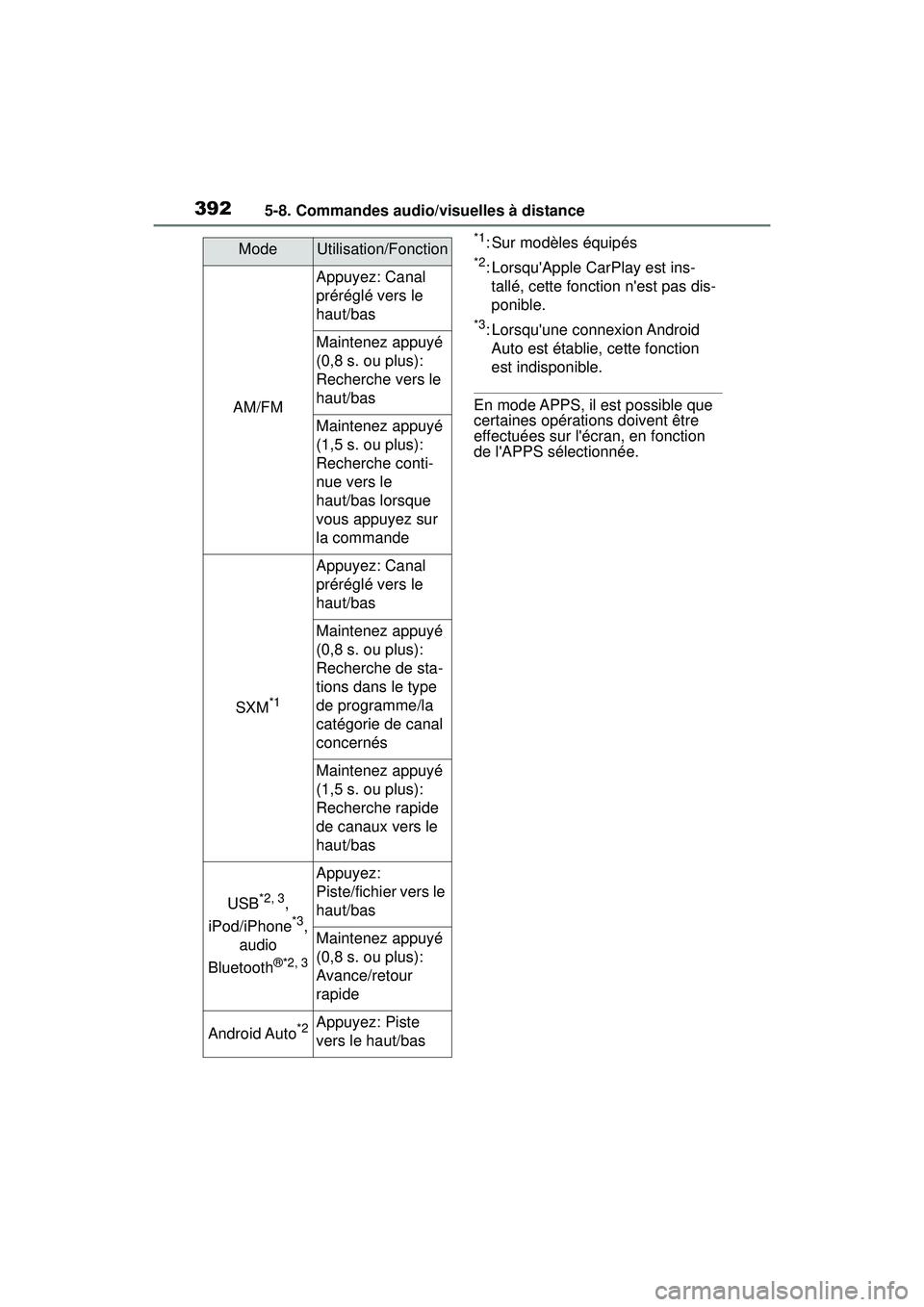
3925-8. Commandes audio/visuelles à distance
COROLLA_D
*1: Sur modèles équipés
*2: Lorsqu'Apple CarPlay est ins-tallé, cette fonction n'est pas dis-
ponible.
*3: Lorsqu'une connexion Android Auto est établie, cette fonction
est indisponible.
En mode APPS, il est possible que
certaines opérations doivent être
effectuées sur l'écran, en fonction
de l'APPS sélectionnée.
ModeUtilisation/Fonction
AM/FM
Appuyez: Canal
préréglé vers le
haut/bas
Maintenez appuyé
(0,8 s. ou plus):
Recherche vers le
haut/bas
Maintenez appuyé
(1,5 s. ou plus):
Recherche conti-
nue vers le
haut/bas lorsque
vous appuyez sur
la commande
SXM*1
Appuyez: Canal
préréglé vers le
haut/bas
Maintenez appuyé
(0,8 s. ou plus):
Recherche de sta-
tions dans le type
de programme/la
catégorie de canal
concernés
Maintenez appuyé
(1,5 s. ou plus):
Recherche rapide
de canaux vers le
haut/bas
USB*2, 3,
iPod/iPhone
*3,
audio
Bluetooth
®*2, 3
Appuyez:
Piste/fichier vers le
haut/bas
Maintenez appuyé
(0,8 s. ou plus):
Avance/retour
rapide
Android Auto*2Appuyez: Piste
vers le haut/bas
Page 395 of 692
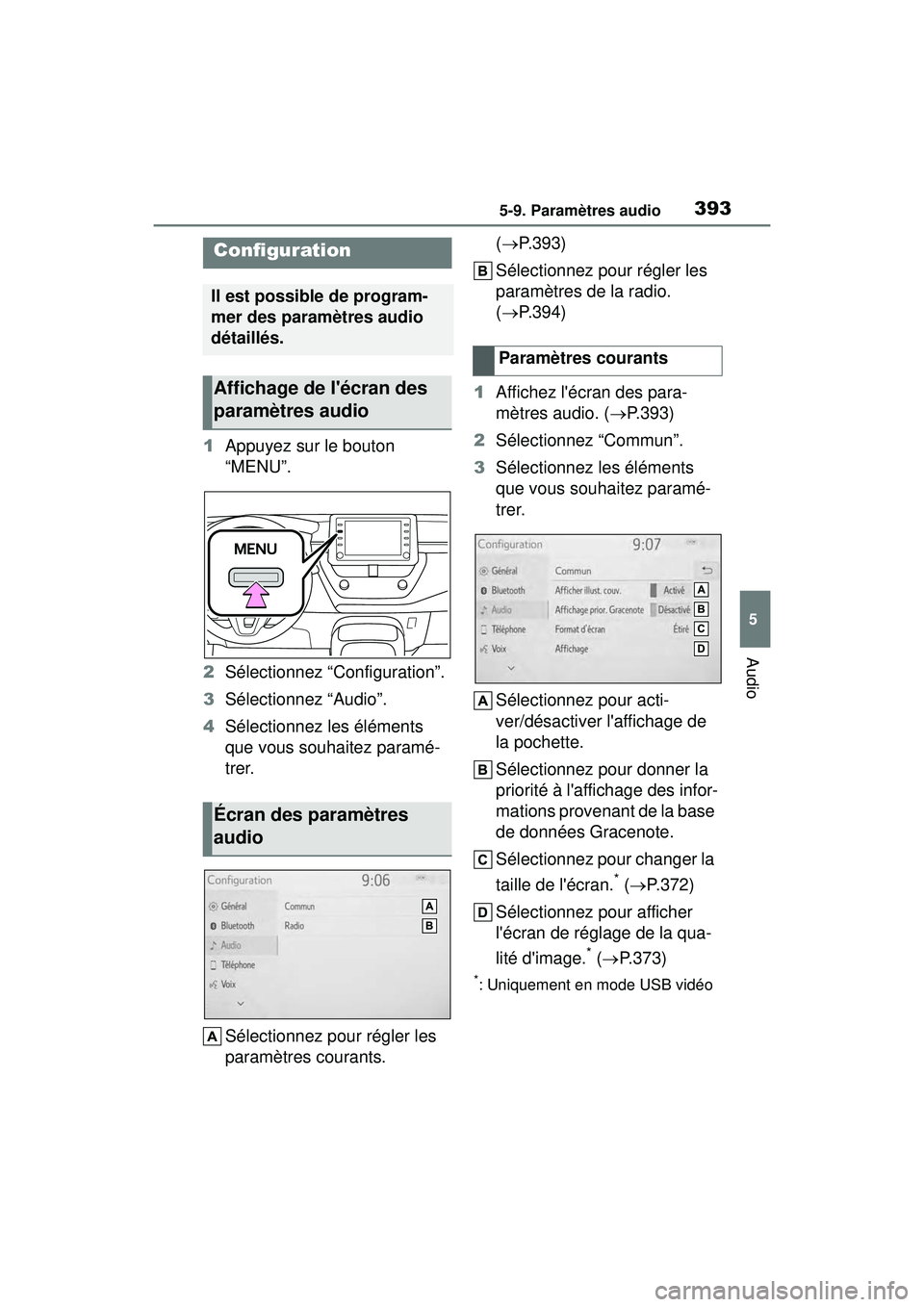
3935-9. Paramètres audio
COROLLA_D
5
Audio
5-9.Paramètres audio
1 Appuyez sur le bouton
“MENU”.
2 Sélectionnez “Configuration”.
3 Sélectionnez “Audio”.
4 Sélectionnez les éléments
que vous souhaitez paramé-
trer.
Sélectionnez pour régler les
paramètres courants. (
P.393)
Sélectionnez pour régler les
paramètres de la radio.
( P.394)
1 Affichez l'écran des para-
mètres audio. ( P.393)
2 Sélectionnez “Commun”.
3 Sélectionnez les éléments
que vous souhaitez paramé-
trer.
Sélectionnez pour acti-
ver/désactiver l'affichage de
la pochette.
Sélectionnez pour donner la
priorité à l'affichage des infor-
mations provenant de la base
de données Gracenote.
Sélectionnez pour changer la
taille de l'écran.
* ( P.372)
Sélectionnez pour afficher
l'écran de réglage de la qua-
lité d'image.
* ( P.373)
*: Uniquement en mode USB vidéo
Configuration
Il est possible de program-
mer des paramètres audio
détaillés.
Affichage de l'écran des
paramètres audio
Écran des paramètres
audio
Paramètres courants
Page 399 of 692
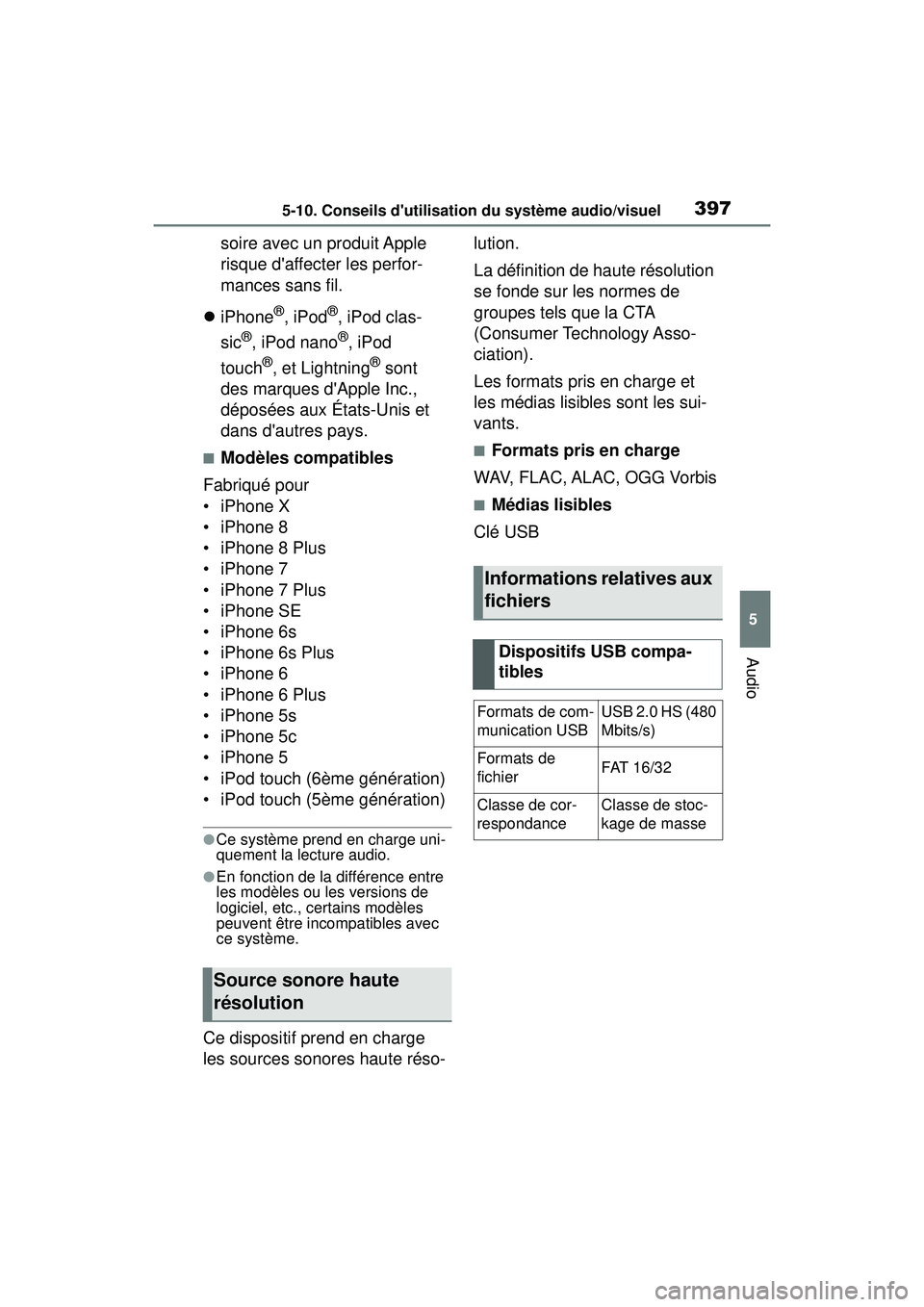
3975-10. Conseils d'utilisation du système audio/visuel
COROLLA_D
5
Audio
soire avec un produit Apple
risque d'affecter les perfor-
mances sans fil.
iPhone
®, iPod®, iPod clas-
sic
®, iPod nano®, iPod
touch
®, et Lightning® sont
des marques d'Apple Inc.,
déposées aux États-Unis et
dans d'autres pays.
■Modèles compatibles
Fabriqué pour
• iPhone X
• iPhone 8
• iPhone 8 Plus
• iPhone 7
• iPhone 7 Plus
• iPhone SE
• iPhone 6s
• iPhone 6s Plus
• iPhone 6
• iPhone 6 Plus
• iPhone 5s
• iPhone 5c
• iPhone 5
• iPod touch (6ème génération)
• iPod touch (5ème génération)
●Ce système prend en charge uni-
quement la lecture audio.
●En fonction de la différence entre
les modèles ou les versions de
logiciel, etc., certains modèles
peuvent être incompatibles avec
ce système.
Ce dispositif prend en charge
les sources sonores haute réso- lution.
La définition de haute résolution
se fonde sur les normes de
groupes tels que la CTA
(Consumer Technology Asso-
ciation).
Les formats pris en charge et
les médias lisibles sont les sui-
vants.
■Formats pris en charge
WAV, FLAC, ALAC, OGG Vorbis
■Médias lisibles
Clé USB
Source sonore haute
résolution
Informations relatives aux
fichiers
Dispositifs USB compa-
tibles
Formats de com-
munication USBUSB 2.0 HS (480
Mbits/s)
Formats de
fichierFAT 16 / 3 2
Classe de cor-
respondanceClasse de stoc-
kage de masse
Page 400 of 692
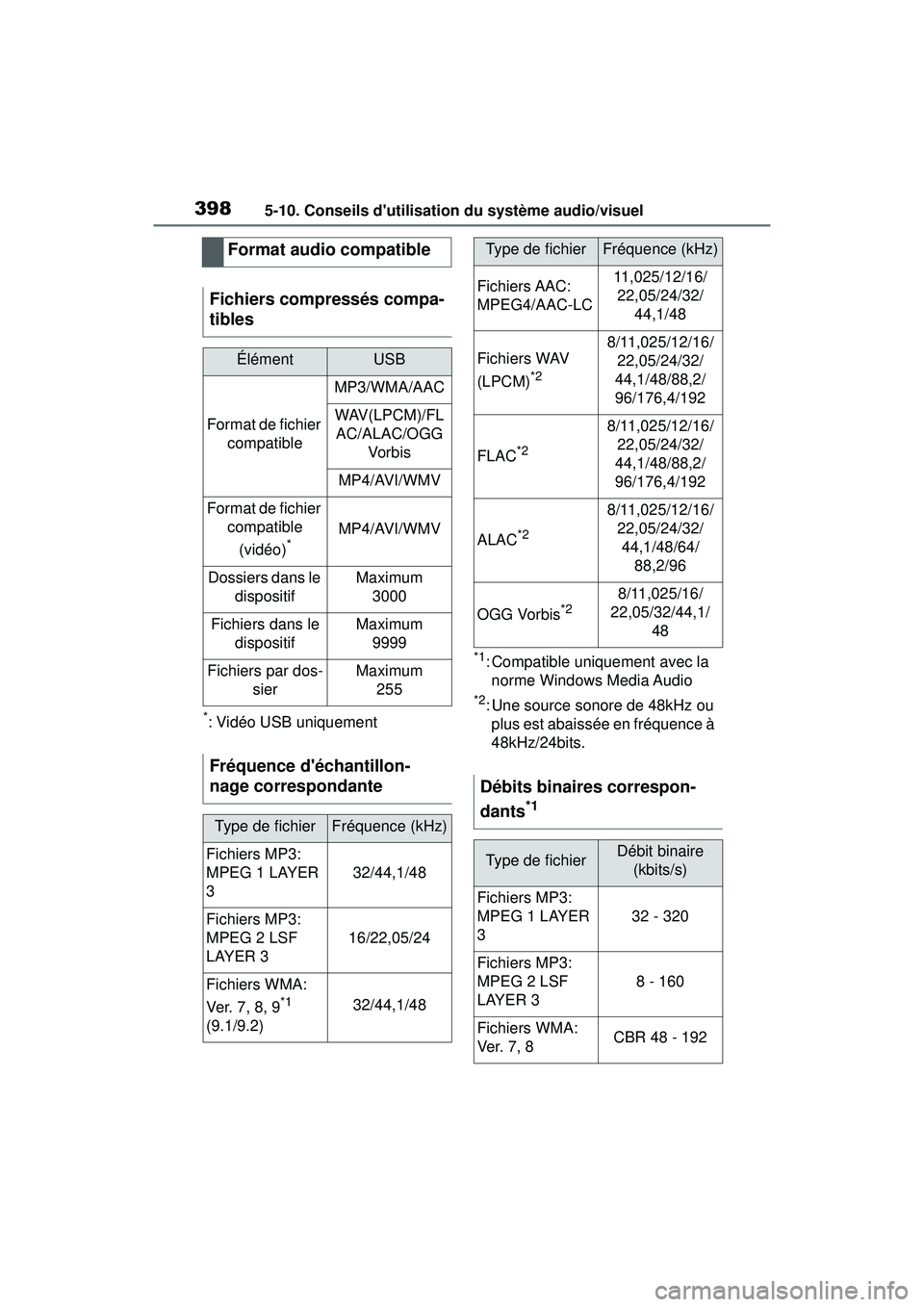
3985-10. Conseils d'utilisation du système audio/visuel
COROLLA_D
*: Vidéo USB uniquement
*1: Compatible uniquement avec la
norme Windows Media Audio
*2: Une source sonore de 48kHz ou plus est abaissée en fréquence à
48kHz/24bits.
Format audio compatible
Fichiers compressés compa-
tibles
ÉlémentUSB
Format de fichier compatible
MP3/WMA/AAC
WAV(LPCM)/FLAC/ALAC/OGG Vo r b is
MP4/AVI/WMV
Format de fichier compatible
(vidéo)
*MP4/AVI/WMV
Dossiers dans le dispositifMaximum3000
Fichiers dans le dispositifMaximum9999
Fichiers par dos-
sierMaximum255
Fréquence d'échantillon-
nage correspondante
Type de fichierFréquence (kHz)
Fichiers MP3:
MPEG 1 LAYER
3
32/44,1/48
Fichiers MP3:
MPEG 2 LSF
LAYER 3
16/22,05/24
Fichiers WMA:
Ver. 7 , 8, 9
*1
(9.1/9.2)32/44,1/48
Fichiers AAC:
MPEG4/AAC-LC11,025/12/16/ 22,05/24/32/ 44,1/48
Fichiers WAV
(LPCM)
*2
8/11,025/12/16/22,05/24/32/
44,1/48/88,2/
96/176,4/192
FLAC*2
8/11,025/12/16/ 22,05/24/32/
44,1/48/88,2/
96/176,4/192
ALAC*2
8/11,025/12/16/ 22,05/24/32/44,1/48/64/ 88,2/96
OGG Vorbis*28/11,025/16/
22,05/32/44,1/ 48
Débits binaires correspon-
dants
*1
Type de fichierDébit binaire (kbits/s)
Fichiers MP3:
MPEG 1 LAYER
3
32 - 320
Fichiers MP3:
MPEG 2 LSF
LAYER 3
8 - 160
Fichiers WMA:
Ve r. 7 , 8CBR 48 - 192
Type de fichierFréquence (kHz)